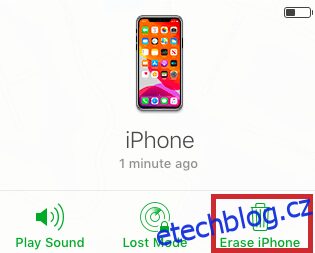Pokud se vám někdy stalo, že jste zapomněli svůj bezpečnostní kód pro iPhone, jistě víte, jak frustrující to může být. Veškeré vaše kontakty, fotografie, profily na sociálních sítích a další citlivé informace jsou bezpečně uzamčeny za obrazovkou – a vy se k nim nemůžete nijak dostat.
Možná jste si nedávno změnili kód a nemůžete si vzpomenout na nový. Nebo jste možná svůj telefon delší dobu nepoužívali a heslo vám vypadlo z hlavy.
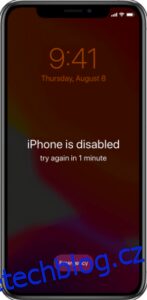
Ať už je důvod jakýkoli, společnost Apple zajistila, že si můžete svůj zapomenutý přístupový kód pro iPhone (nebo iPad či iPod) obnovit. Doufejme, že jste nedávno provedli zálohu svého zařízení, protože v průběhu tohoto procesu byste mohli přijít o některá nejnovější data.
Přípravné kroky před resetem hesla pro iPhone
Než se pustíte do resetování přístupového kódu, je nutné si vybrat metodu, jak zařízení kompletně resetovat. Bohužel je to obvykle nezbytný krok, pokud jste zapomněli svůj kód. Z toho plyne důležitost pravidelného zálohování – bez něj o data v zařízení přijdete.
Dále se ujistěte, že znáte heslo spojené s vaším Apple ID. Jakmile reset provedete, telefon se vrátí do továrního nastavení. Při úvodní konfiguraci po resetu budete Apple ID a heslo potřebovat k deaktivaci aktivačního zámku.
Režim obnovení: První krok
Pro začátek budete muset telefon přepnout do režimu obnovy. Tento proces vyžaduje specifickou kombinaci tlačítek, aby počítač mohl s telefonem komunikovat. Kombinace tlačítek se liší v závislosti na modelu. Níže naleznete postup pro konkrétní zařízení.
iPhone 8 a novější
U novějších modelů bez domovského tlačítka je postup resetu mírně odlišný. Stejně jako u starších modelů budete potřebovat počítač. Před připojením a provedením resetu přepněte svůj iPhone do režimu obnovy.
- Zatím nepřipojujte telefon k PC. Dlouze stiskněte boční tlačítko, dokud se na displeji neobjeví posuvník pro vypnutí. Posunutím vypněte zařízení.
-

Pokud jste postupovali správně, obrazovka telefonu bude vypadat jako na obrázku výše.
iPhone 7
Pro modely iPhone 7 je postup resetu mírně odlišný, a to především v kombinaci tlačítek:
- Připojte telefon k počítači a současně stiskněte tlačítko pro snížení hlasitosti. Držte jej stisknuté, dokud se neobjeví obrazovka obnovení.
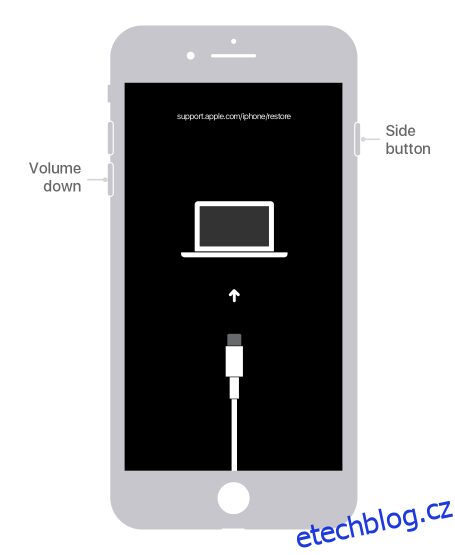
iPhone 6S a starší
Pro starší modely iPhone je i zde potřeba jiná kombinace tlačítek:
- Vypněte iPhone, připojte jej k počítači a držte tlačítko Domů, dokud se neobjeví obrazovka režimu obnovení.
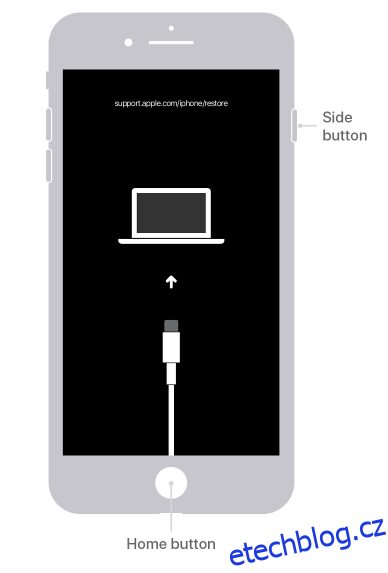
Režim obnovení: Druhý krok
Pokud jste nikdy předtím nesynchronizovali své zařízení s iTunes nebo jste neměli aktivovanou funkci Najít iPhone na iCloudu, režim obnovení je vaše jediná možnost, jak obnovit zařízení. Tento proces vymaže veškerá data i smazání kódu a umožní vám nastavit si nový.
- Nejprve připojte svůj iPhone k počítači a otevřete iTunes. Jakmile je zařízení připojeno, vynuťte jeho restart stisknutím všech tří tlačítek (zvýšení hlasitosti, snížení hlasitosti a probudit/uspat).
-
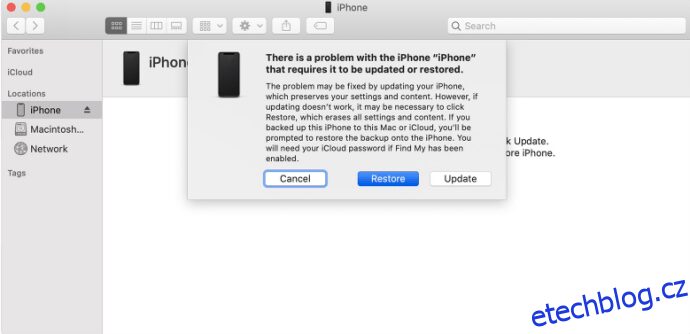
- Po dokončení stahování můžete zařízení nastavit a začít používat.
Alternativní metoda: Reset pomocí iTunes
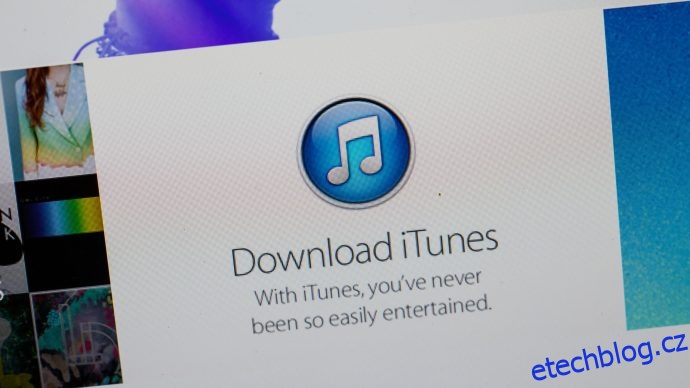
Pokud jste své zařízení v minulosti synchronizovali s iTunes, můžete jej i s heslem smazat přímo z aplikace. Postupujte podle těchto kroků:
- Připojte telefon k počítači, s kterým jste jej dříve synchronizovali, a spusťte iTunes (pokud vás aplikace vyzve k zadání kódu, zkuste jiný počítač. Pokud to nepomůže, použijte režim obnovení).
-
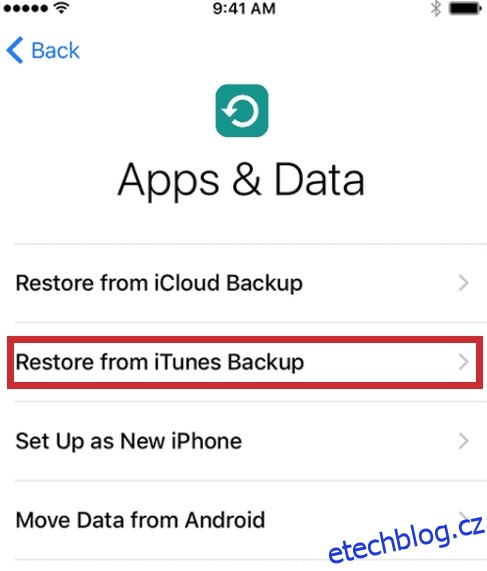
Alternativní metoda: Vzdálený reset pomocí iCloudu
Pokud nemáte svůj telefon u sebe, ale je stále připojen k WiFi nebo mobilním datům, můžete ho resetovat na dálku. Tato metoda funguje i v případě, že sice máte telefon u sebe, ale nemůžete se k němu dostat. Nefunguje to jen v případě, že máte zapnuté dvoufázové ověření a nemáte přístup ke kódu na vašem telefonním čísle nebo jiném zařízení Apple.
- Přihlaste se do iCloudu a klikněte na „Najít iPhone“.
-
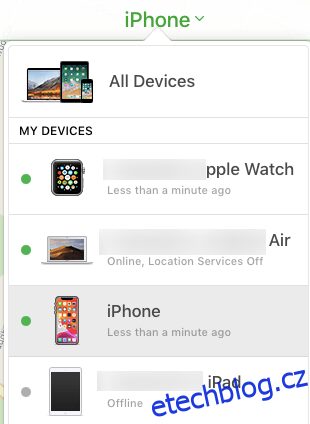
- Klikněte na „Vymazat iPhone“.
Pokud má vaše zařízení stabilní internetové připojení, automaticky smaže veškerý obsah i nastavení. Po restartu se přihlaste pomocí svého Apple ID a zařízení znovu nastavte. Můžete zvolit obnovení ze zálohy na iCloudu nebo nastavení jako zcela nového zařízení.
Nastavení přístupového kódu – úvodní nebo pokud si pamatujete kód
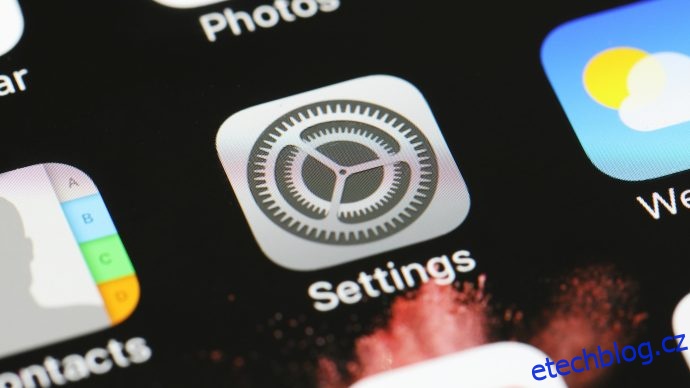
Při prvním nastavení iPhone budete vyzváni, zda chcete nastavit přístupový kód. Pokud jste tento krok přeskočili – nebo si to později rozmysleli, můžete jej nastavit nebo změnit i později. Postupujte podle těchto jednoduchých kroků:
- Přejděte do Nastavení.
-
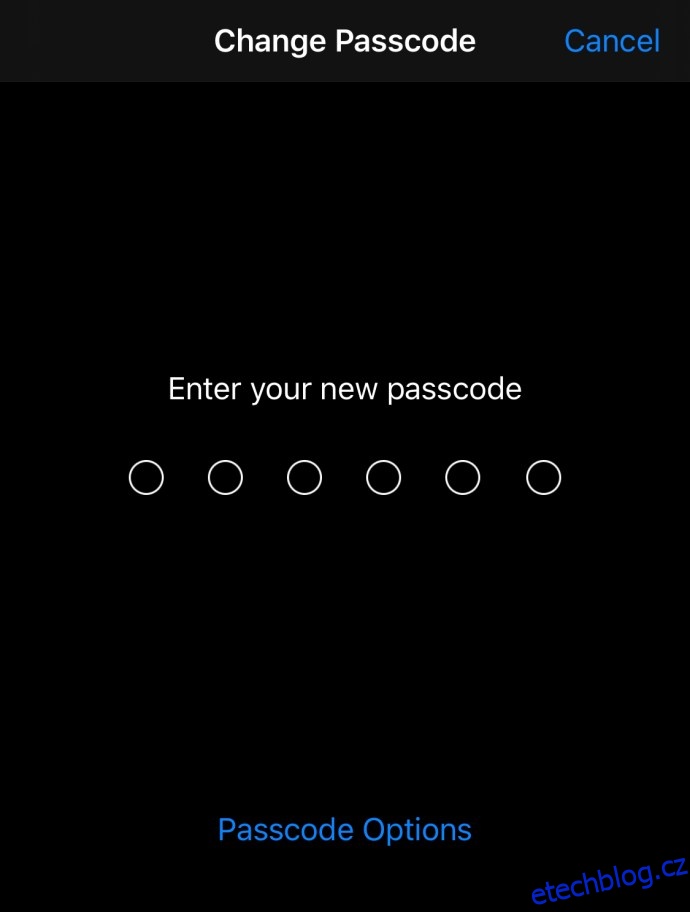
Jednoduché, že? Dokud ovšem nezapomenete svůj kód a nebudete muset zařízení vymazat a začít znovu – v takovém případě se řiďte instrukcemi výše.
Často kladené otázky
V této sekci najdete odpovědi na další často kladené dotazy.
Kdy iPhone vyžaduje odemknutí kódem?
Občas se může zdát, že vás iPhone vyzve k zadání kódu bez zjevného důvodu. Co tedy způsobuje, že váš telefon vyžaduje odemknutí kódem? Existuje několik situací, které deaktivují Face ID nebo odemykání otiskem prstu. Jsou to následující:
– Restartujete nebo vypnete svůj iPhone.
– Váš iPhone nebyl odemčen po dobu 48 hodin.
– Uplynulo 6,5 dne od použití kódu a 4 hodiny od posledního biometrického odemknutí.
– Zkoušeli jste Face ID nebo čtečku otisků prstů pětkrát a zařízení se neodemklo.
– Jsou aktivovány nouzové SOS nebo funkce zdravotnické ID.
Resetuje Apple můj kód?
V podstatě ne, ale i tak vám pomohou, pokud nemáte přístup ke svému zařízení. Pokud neznáte Apple ID spojené se zařízením, nebo je deaktivované, Apple vás provede kroky k resetování.
Pokud potřebujete počítač a nemáte ho k dispozici, navštivte nejbližší pobočku Apple pro další pomoc (váš mobilní operátor vám pravděpodobně nepomůže, takže se připravte na cestu, pokud nemáte Apple Store ve svém okolí).
Za předpokladu, že nemáte své Apple ID, heslo ani způsob, jak získat 2FA, zavolejte do podpory Apple a požádejte o pomoc. Aktualizace těchto informací může trvat několik dní a pravděpodobně budete muset poskytnout platební kartu v evidenci společnosti Apple a doklad o nákupu (omlouvám se, ale zprávy z Facebook Marketplace nebo Craigslist zde nepomohou).
Někdo mi prodal zamčený iPhone. Co s tím?
Pokud uvažujete o nákupu zařízení Apple od soukromé osoby, proveďte transakci raději v obchodě svého mobilního operátora. Tímto způsobem máte jistotu, že je zařízení aktivováno a nemá žádné bezpečnostní problémy.
Pokud jste zařízení již koupili v prodejně třetí strany, navštivte ji a požádejte o výměnu. Věřte nám; sehnání nového zařízení je mnohem jednodušší.
Pokud jste zařízení zakoupili od soukromé osoby, je pouze na ní, zda ho odemkne. Apple neobnoví původní Apple ID ani vám nepomůže získat přístupový kód.
Je to tak frustrující! Proč je tak těžké resetovat heslo?
Když lidé myslí na Apple, představí si špičkové zabezpečení. IPhony jsou velmi žádaným zbožím pro zločince, zloděje a do jisté míry i podvodníky. Pokud máte na svém iPhonu vše aktuální (kontaktní číslo, e-mail, zálohy atd.), neměli byste mít s resetem telefonu žádné problémy.
I když budete muset vyměnit svůj iPhone, je to pravděpodobně méně nákladné a méně komplikované než řešení kompromitovaných bankovních účtů, Apple ID a zveřejněných fotografií nebo osobních údajů.
Mohu odemknout svůj telefon, ale zapomněl jsem kód pro čas strávený u obrazovky. Co mám dělat?
S iOS 14 uživatelé získali jednoduchý způsob, jak změnit heslo pro čas u obrazovky. Jediné, co musíte udělat (kromě toho, že se ujistíte, že máte aktualizovaný iOS na verzi 14 a vyšší), je přejít do Nastavení a klepnout na Čas u obrazovky. Zde najdete možnost „Zapomněli jste heslo pro čas u obrazovky“.
Zadejte přihlašovací údaje Apple ID, které jste použili pro vytvoření hesla, a vytvořte si nové. Potvrďte a máte hotovo.
Závěrem
Máte nějaké tipy, triky nebo otázky ohledně resetování přístupového kódu na zařízení Apple? Podělte se s námi v komentářích níže!